A tecnologia vestível levou o mundo a um nível totalmente diferente por sua característica de tendência. O mundo está em constante evolução com a nova tecnologia e o uso do Samsung Gear Fit 2 Pro Smart Band não é exceção. Existem tantos benefícios com este gadget que permitirão que você simplifique suas operações diárias. Isso permitirá que você mantenha o controle de informações, entretenimento e, o mais importante, de sua saúde. O Smart Band é comumente referido como um rastreador de condicionamento físico projetado para rastrear e monitorar seu nível de condicionamento físico pessoal. Isso inclui frequência cardíaca, consumo de calorias, qualidade do sono e distância percorrida, entre outros.

Como um usuário do Samsung Gear Fit 2 Pro Smart Band, você pode ter enfrentado uma série de problemas que o impedem de operar o Smart Band. Muitos problemas podem surgir e você deve estar se perguntando qual será a próxima ação a ser executada. Você não precisa mais se preocupar porque estamos aqui para fornecer a melhor solução possível para seus problemas com o Samsung Gear Fit 2 Pro.
O que faz com que o Samsung Gear Fit 2 Pro não funcione como esperado?
Depois de receber vários relatórios de vários usuários, decidimos investigar o problema e apresentamos um conjunto de soluções que resolveu o problema para a maioria de nossos usuários. Além disso, analisamos os motivos pelos quais o problema surgiu e os listamos abaixo.
- Problema de sincronização: este problema ocorre quando o Samsung Gear Fit 2 Pro não consegue buscar dados do aplicativo S Health. Assim, isso impede que o dispositivo funcione bem.
- Falha de Bluetooth: esse problema surge quando não há emparelhamento bem-sucedido de dispositivos. Para conseguir o emparelhamento entre o Smart Band e o telefone, você precisa garantir uma conexão Bluetooth adequada.
- A bateria descarrega muito rápido: a bateria do Gear Fit se esgota muito rápido devido à adição de novos recursos e à disponibilidade de aplicativos ativos. O Wi-Fi e a localização devem ser desligados em sua banda inteligente, pois consomem muita bateria.
- Loop de reinicialização: Isso é causado por um bug ou uma falha em seu dispositivo que cria o loop de reinicialização. Isso pode ser resolvido reiniciando seus dispositivos ou reiniciando-os quando necessário.
- Problema de firmware: o uso de software desatualizado limitará o número de recursos e também impedirá o bom funcionamento de sua pulseira Samsung Gear fit. Portanto, uma atualização é muito importante para permitir o funcionamento normal do Smart Band.
- Bugs e falhas: são as falhas ou erros que aparecem em seu dispositivo com a intenção de produzir resultados inesperados ou agir de forma não intencional.
Agora que você tem uma compreensão básica da natureza do problema, seguiremos em direção às soluções. Certifique-se de implementá-los na ordem específica em que estão listados para evitar conflitos.
Solução 1: reinicie o seu Gear Fit e telefone
Esta é a primeira etapa que você deve considerar antes de realizar qualquer outra ação. Reiniciar o Samsung Gear Fit 2 Pro e o telefone ajudará a resolver a maioria dos problemas do Gear Fit. Ele vai se livrar das configurações temporárias aleatórias e configurações que tentam impedi-lo de usar bem seus dispositivos.

Para reiniciar o Gear Fit 2 Pro Smart Band, você precisa manter pressionado o botão liga / desliga por 7 segundos. Isso ajudará a resolver seus problemas de Smart Band, como loop de reinicialização, atualização incorreta do tempo e falha na tela de toque, entre outros.
Solução 2: tentar sincronizar novamente seus dados
Seu Gear Fit pode ter problemas para sincronizar com os dados do aplicativo S Health em seu telefone celular. Você deve garantir que seus dispositivos estejam conectados por Bluetooth para sincronizar os dados de saúde da Samsung entre o telefone e a banda inteligente. Você também precisará ter uma conta Samsung e uma conexão estável com a Internet. Para conseguir isso, você deve seguir as etapas abaixo:
- Certifique-se de que seu aplicativo S health está atualizado . Para isso, acesse a Google Play Store, selecione os aplicativos e clique em atualizar todos.
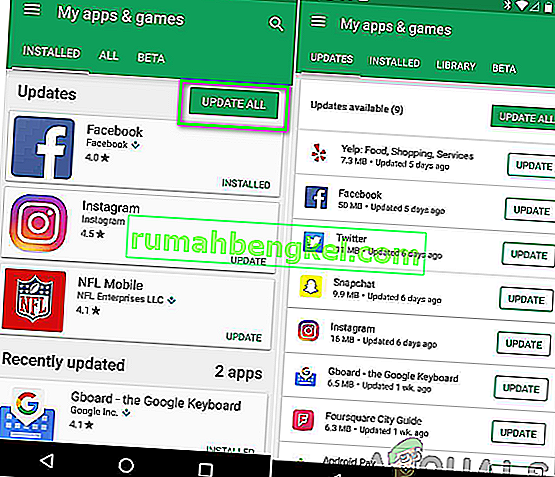
- Reinicie o telefone e o Samsung Gear Fit.
- Limpe o cache no aplicativo Gear Fit Manager e S Health e experimente. Para fazer isso, você precisa navegar nas configurações, selecionar armazenamento e clicar nos dados em cache para excluir.
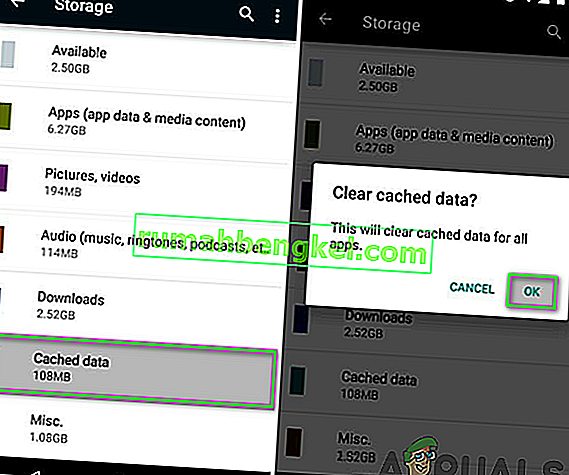
- Se ele não responder, volte às configurações e limpe os dados no Gear Fit Manager e no aplicativo S Health.
Solução 3: Garantir o emparelhamento Bluetooth adequado
Sua banda inteligente pode ter problemas para não emparelhar com êxito por Bluetooth. Isso pode impedir o funcionamento do Smart Band devido à impossibilidade de emparelhar com seu smartphone. Para garantir que haja um emparelhamento Bluetooth adequado, você precisa ativar o Bluetooth em seu smartphone e Smart Band e considerar as soluções abaixo:
- Verifique a versão do seu telefone . Samsung Gear Fit 2 Pro funciona apenas com Android versão 4.4 ou versões posteriores e iOS 9.0 e versões posteriores. Se este requisito não for atendido, você não poderá conectar seu Smart Band ao telefone via Bluetooth.
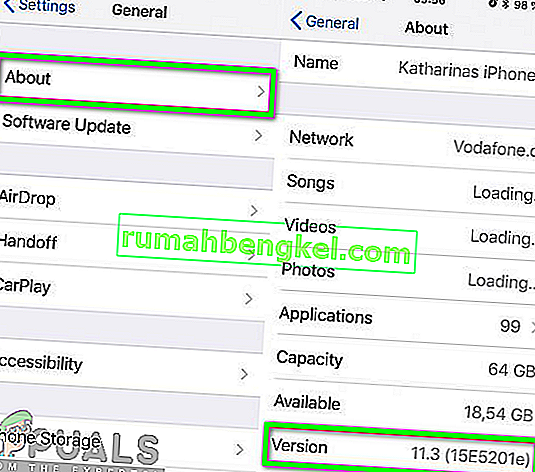
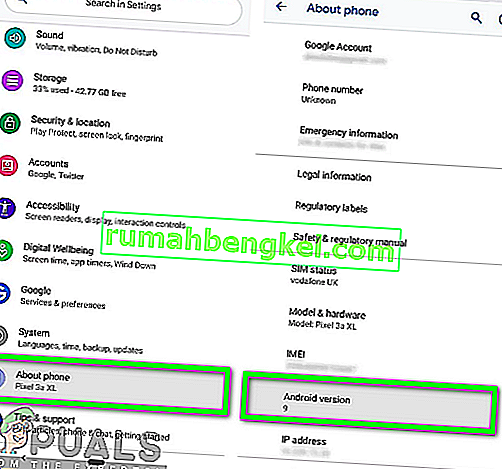
- Verifique a versão do Bluetooth do seu telefone. Samsung Gear Fit 2 Pro tem uma versão Bluetooth 4.2. Se você deseja obter uma conexão bem-sucedida, deve garantir que o seu telefone tenha uma versão Bluetooth não inferior a 4. Você verifica a versão do Bluetooth acessando as configurações, clique em aplicativos, selecione Bluetooth Share e verifique a versão.
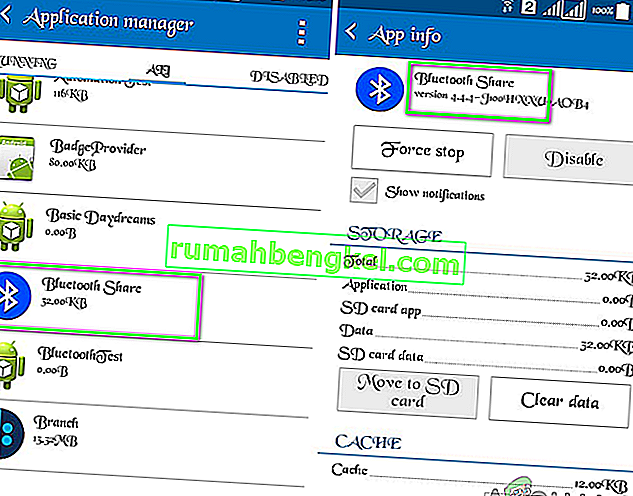
- Ative o modo detectável. Para permitir o emparelhamento do seu telefone com o Smart Band, você precisa garantir que seu telefone esteja visível para o Samsung Gear Fit 2 Pro.
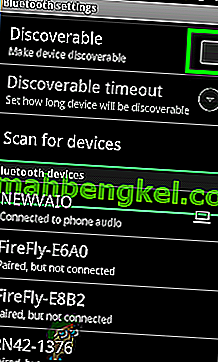
- Certifique-se de que seus dispositivos de emparelhamento estejam próximos . Certifique-se de que a distância entre o seu telefone e o Samsung Gear fit 2 Pro-Smart Band está dentro de 5 metros.
- Limpe todo o histórico de Bluetooth em seu telefone para permitir um emparelhamento adequado com seu dispositivo. Isso impedirá a conexão desnecessária com os dispositivos antigos. Você pode conseguir isso desemparelhando os dispositivos conectados um por um, conforme mostrado abaixo.
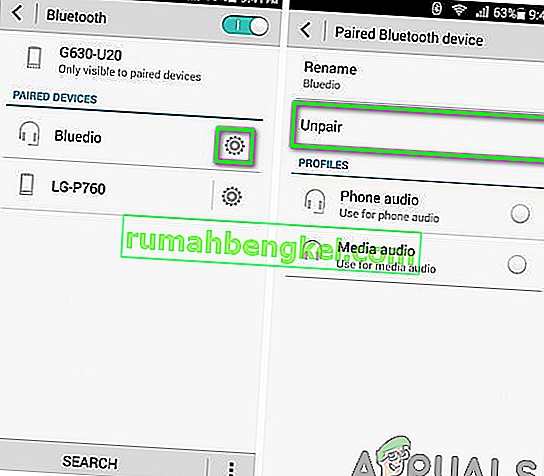
- Reinicie o telefone e o Smart Band.
- Tente emparelhar o Samsung Gear Fit 2 Pro com o telefone.
Solução 4: atualize o firmware
Uma atualização do firmware é muito importante para garantir o bom funcionamento do Samsung Gear Fit 2 Pro. Isso ajudará a resolver quaisquer problemas que apareçam no Smart Band e também permitirá que os usuários experimentem novos recursos. A banda inteligente está conectada ao aplicativo Samsung Gear para funcionar bem. O uso de software desatualizado pode resultar em mau funcionamento do Smart Band. Para fazer isso, você precisa selecionar o Samsung Gear Manager em seu telefone e verificar seus detalhes. Em seguida, você precisará clicar em Atualizar para atualizar o software para a versão mais recente.
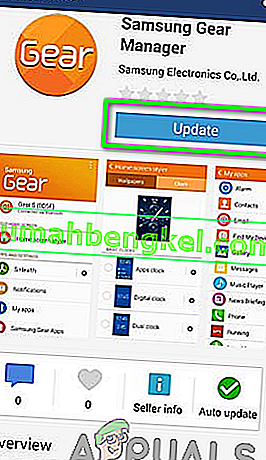
Solução 5: Reduzindo o consumo de bateria
Seu Samsung Gear Fit 2 Pro pode ter o problema de descarregar a bateria muito rápido. É provável que isso ocorra após uma atualização que ativa o Local e o Wi-Fi e outros aplicativos em execução em segundo plano. Esses aplicativos, enquanto ativos, tendem a esgotar a bateria muito rapidamente. Você deve primeiro pensar em desligá-los, pois isso ajudará a evitar que a bateria descarregue muito rápido. Além disso, o problema de esgotamento da bateria é uma ocorrência comum para a maioria dos usuários e existem maneiras de reduzir o consumo da bateria.
Também pode ser necessário considerar a parada forçada do Samsung Gear, S health e Gear Fit Manager. Depois disso, você deve reiniciar o telefone e o Samsung Gear Fit 2 Pro e monitorar se o problema foi resolvido. Também pode ser necessário limpar o cache desses aplicativos. Esse processo provavelmente fará com que o problema de drenagem pare.
Se nada disso funcionar, você precisa redefinir sua Smart Band. Este processo apagará todos os dados da memória do Gear; portanto, você deve se lembrar de fazer cópias de backup dos dados importantes armazenados em seu dispositivo.
Solução 6: redefina seu Samsung Gear Fit 2 Pro
A maioria dos seus problemas de banda inteligente provavelmente será resolvida por esta solução. Esta deve ser a última solução a considerar quando todas as outras não funcionaram. Ao realizar esta solução, você estará apagando todos os dados e configurações do seu dispositivo e restaurando-o ao seu estado padrão original. Além disso, irá ajudá-lo a se livrar dos bugs e falhas que causam os problemas em sua Smart Band. Para reiniciar o Gear Fit 2 Pro, você deve seguir o seguinte procedimento:
- Pressione o botão liga / desliga para abrir os aplicativos na tela.

- Clique em configurações.

- Role para baixo e toque em Informações do equipamento.

- Role para baixo e clique em Reset Gear.
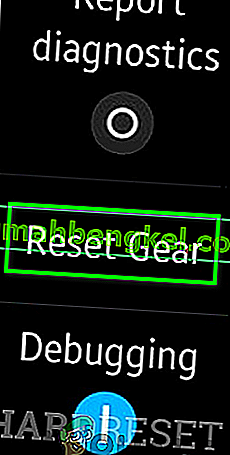
Observação: redefinir o Samsung Gear Fit 2 Pro apagará todos os dados. Certifique-se de ter suas configurações de banda em mãos (se houver)








